Nereikalingi duomenys „Excel“, kaip vėl paslėpti ir rodyti

- 4966
- 1567
- Gerard Ernser PhD
Be abejo, kiekvienas aktyvus kompiuterio vartotojas bent kartą gyvenime ir susidūrė su tuo, kad dirbant „Microsoft Office Excel“ programoje, reikėjo paslėpti dalį įvestų duomenų, neištrynus jų nuo lentelės. Tai galima padaryti naudojant įprastą atskirų stulpelių ar linijų paslėptą. Tokia programa bus labai naudinga, kai jums reikės iš anksto žiūrėti dokumentą, kurį reikėtų išsiųsti spausdinti.

Manau, kad daugelis iš jūsų žino, kaip sunku dirbti su lentelėmis, kuriose skaičiai yra begalinėje drobėje. Norėdami sutelkti dėmesį tik į pagrindines vertes, pašalinkite tarpinius rezultatus iš akių, o jums bus naudinga paslėpti nereikalingų ląstelių slėpimo funkcija. Beje, jei tikrindami dokumentą, kuriame rasite trūkumų, turėsite galimybę parodyti duomenis, paslėptus „Excel“ lape, kad juos pakoreguotumėte, kad juos pakoreguotumėte.
Turiu atkreipti dėmesį, kad ne viena formulė, apskaičiuojant, kurie duomenys iš paslėptų ląstelių buvo naudojami, bus išvalyti po to, kai paslėpsite langelį su šaltinio duomenimis. Tai, kad vertė išnyksta iš rodinio. Vienintelė šios taisyklės išimtis yra tokia „Excel“ funkcija kaip „tarpiniai rezultatai“. Reikalas tas, kad jei pirmojo nurodytos funkcijos argumento vertė yra didesnė nei 100, tada jis nepaiso visų duomenų, kurie, kaip struktūrizavimo ar filtravimo, yra paslėptose eilutėse ar stulpeliuose. Beje, įvedus naują „agregato“ funkciją, „Excel“ vartotojai turi galimybę nustatyti specialų parametrą, su kuriuo bus įmanoma nepaisyti paslėptų langelių duomenų.
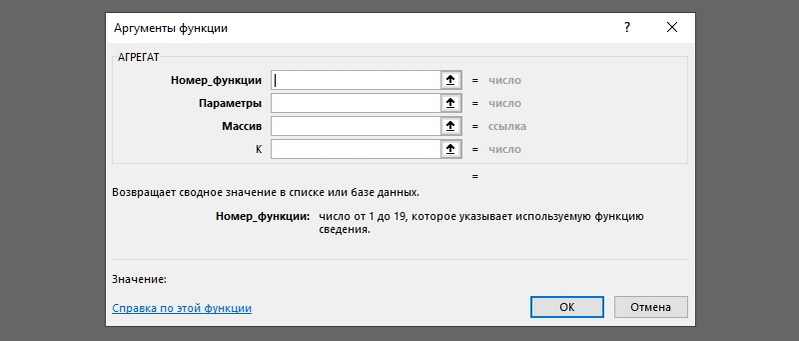
Kaip paslėpti duomenis stulpeliuose ir eilutėse?
Jei susidursite su poreikiu paslėpti stulpelius ir (arba) eilutes, tuomet šie metodai tikrai bus naudingi:
- Pažymėkite ląsteles stulpeliuose ir (arba) linijose, kurias jums reikia paslėpti. Suaktyvinę reikiamą sritį, eikite į skirtuką „Pagrindinis“ ir „Drop -down“ sąraše pasirinkite kategoriją „Cell“. Eikite į tašką „Formatas“. Turėtumėte atidaryti langą, kuriame rasite poziciją „Slėpti arba rodyti“. Naudodamiesi pelės spustelėkite, pasirinkite ir suaktyvinkite jums reikalingą funkciją - atitinkamai „Slėpti stulpelius“ arba „paslėpti linijas“.
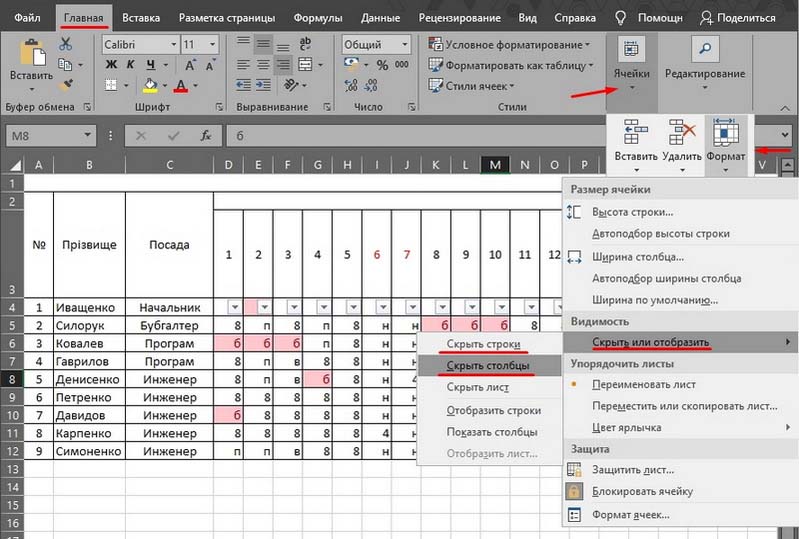
- Pažymėkite stulpelius ir (arba. Pasirodžiusiame lange raskite ir pasirinkite komandą „Slėpti“.
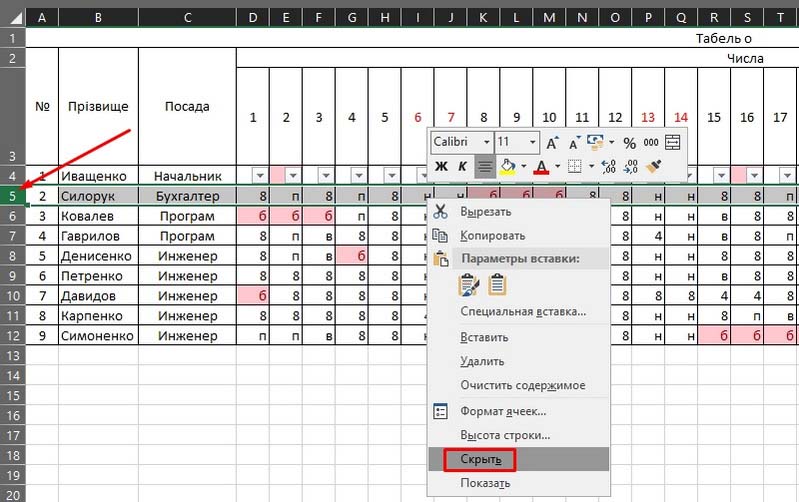
- Pasirinkite sritį su trukdančiomis ląstelėmis, kurias norite paslėpti, tada naudokite klavišų „Ctrl+0“ derinį, kad pašalintumėte stulpelius, arba „Ctrl+9“, jei norite išsaugoti darbo sritį nuo linijų nuo linijų.
Kaip rodyti paslėptus duomenis?
Gali būti, kad netrukus po to, kai paslėpsite duomenis jums nereikalingi, jums jų reikės dar kartą. „Excel“ kūrėjai pateikė šį scenarijų, todėl leido parodyti ląsteles, kurios anksčiau buvo paslėptos nuo akių. Norėdami dar kartą grąžinti paslėptus duomenis į matomumo zoną, galite naudoti tokius algoritmus:
- Pažymėkite visus stulpelius ir linijas, kurias paslėpė jūs, naudodamiesi funkcijos suaktyvinimu „Pareiginkite viską“. Norėdami tai padaryti, jums reikės klavišų „Ctrl+A“ derinio arba spustelėkite tuščią stačiakampį, esantį kairėje stulpelio „A“ pusėje, tiesiai virš linijos „1“. Po to galite saugiai pradėti pažįstamą veiksmų seką. Spustelėkite skirtuką „Pagrindinis“ ir pasirinkite „Ląstelės“, kuris pasirodys. Mes nesidomi niekuo, išskyrus „formato“ elementą, todėl turime jį spustelėti. Jei viską padarėte teisingai, ekrane turėtumėte pamatyti dialogo langą, kuriame reikia rasti poziciją „Slėpti arba ekrane“. Suaktyvinkite jums reikalingą funkciją - atitinkamai „Ekrano stulpelius“ arba „Rodyti eilutes“.
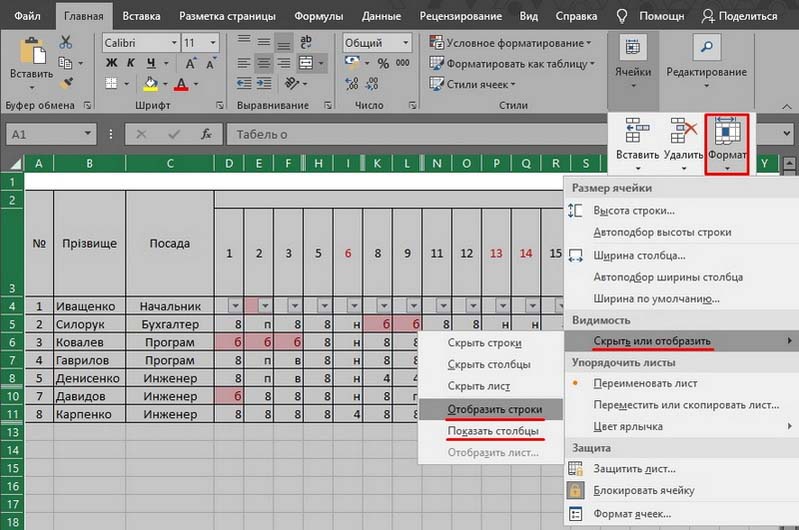
- Padarykite visas sritis aktyviomis paslėptų duomenų sritimi. Spustelėkite dešinį pelės mygtuką tuščioje zonoje, kurią norite rodyti. Jūsų ekrane pasirodys kontekstinis meniu, kuriame reikia suaktyvinti komandą „rodyti“. Suaktyvinkite. Jei lape yra per daug paslėptų duomenų, tada vėl prasminga naudoti klavišo „Ctrl+A“ derinį, kuris paryškins visą „Excel“ darbo vietą.
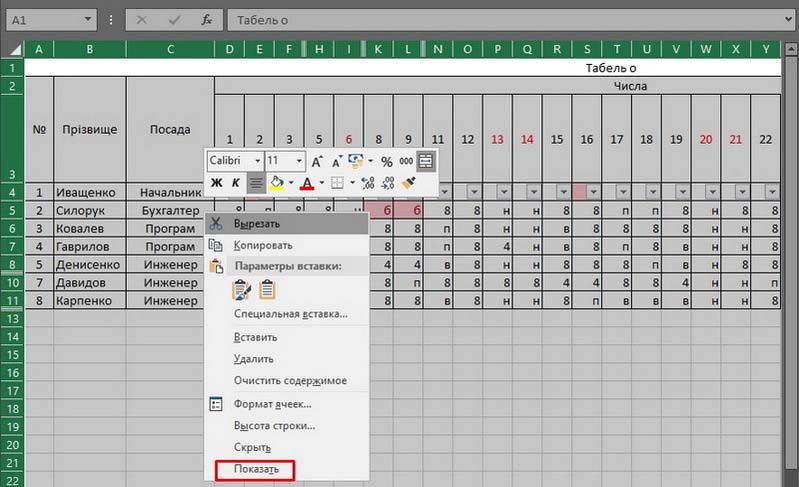
Beje, jei norite padaryti stulpelį „A“, kurį galima peržiūrėti, tada patariame jį suaktyvinti naudodami „A1“ lauke „A1“, esantį iškart už linijos su formulėmis.
Taip atsitinka, kad net visų aukščiau išvardytų veiksmų įgyvendinimas neturi reikiamo poveikio ir negrąžina paslėptos informacijos į matymo sritį. To priežastis gali būti tokia: stulpelių plotis yra lygus ženklui „0“ arba vertė, artima šiai reikmei. Norėdami išspręsti šią problemą, tiesiog padidinkite stulpelių plotį. Tai galima padaryti dėl banalaus dešiniojo stulpelio krašto perkėlimo į atstumą, reikalingą į dešinę pusę.
Apskritai reikėtų pripažinti, kad toks „Excel“ įrankis yra labai naudingas, nes jis suteikia mums galimybę bet kuriuo metu pakoreguoti mūsų dokumentą ir siųsti dokumentą, kuriame yra tik tie rodikliai, kurių tikrai reikia žiūrėti, neišimant jų iš Darbo zona. Ląstelių turinio kontrolė yra galimybė filtruoti pagrindinius ir tarpinius duomenis, galimybę sutelkti dėmesį į prioritetų problemas.

